Administrar pagos realizados
Editar un pago
Para editar un pago:
- Ir a Compras en la barra lateral izquierda y selecciona Pagos realizados.
- Elija un pago que desea editar.
- En la página Detalles de pago, haga clic en Editar en la esquina superior izquierda.
- En la página Editar Pago, realice los cambios necesarios y haga clic en Guardar.
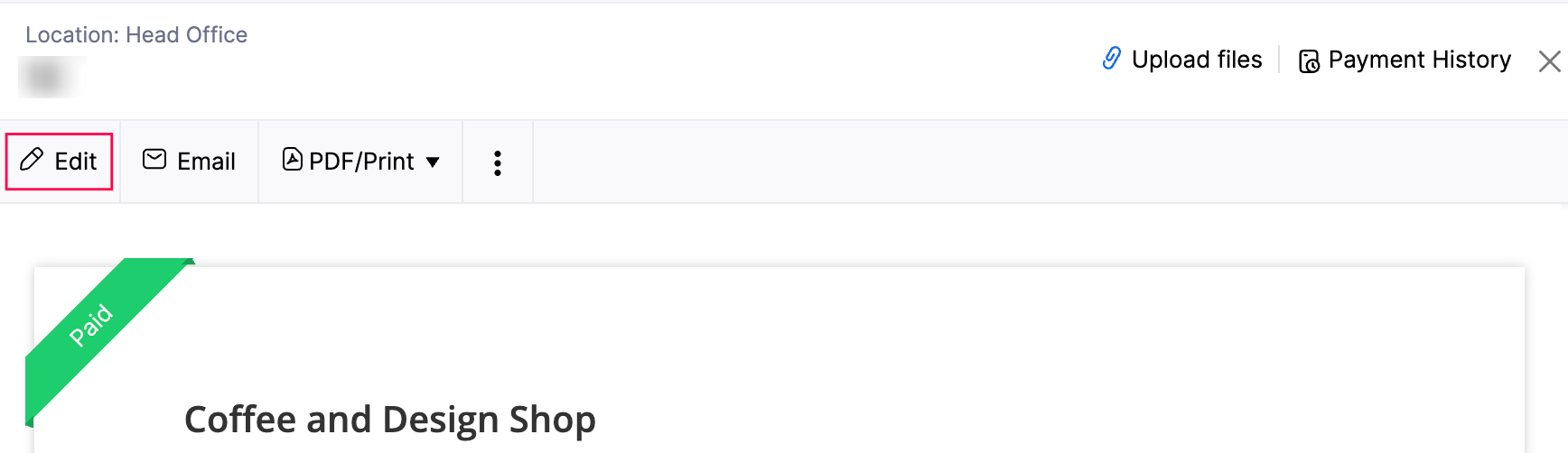
Los detalles del pago ahora se actualizarán en función de la información que haya editado.
Adjunte archivos a un pago
Para adjuntar archivos a un pago:
- Ir a Compras en la barra lateral izquierda y selecciona Pagos realizados.
- Elija un pago al que desea adjuntar archivos.
- En la página Detalles de pago, haga clic en Cargar archivos en la esquina superior derecha.
- Haga clic en el menú desplegable Cargar sus archivos y elija Adjuntar desde escritorio para adjuntar archivos desde su dispositivo, o Adjuntar desde Documentos para cargar un archivo desde la carpeta Zoho Books.

Su archivo ahora se adjuntará al pago y es visible para los usuarios autorizados de su organización.
Ver historial de pagos
Para ver el historial de pagos de un pago:
- Ir a Compras en la barra lateral izquierda y selecciona Pagos realizados.
- Elija un pago para el que desea ver el historial de pagos.
- En la página Detalles de pago, haga clic en Historial de pagos en la esquina superior derecha.

El panel derecho muestra el historial de acciones realizadas en este pago por los usuarios de su organización.
Vacía un pago
Para anular un pago:
- Ir a Compras en la barra lateral izquierda y selecciona Pagos realizados.
- Elija el pago que desea anular.
- En la página Detalles de pago, haga clic en el icono Más en la parte superior y elija Void en el menú desplegable.
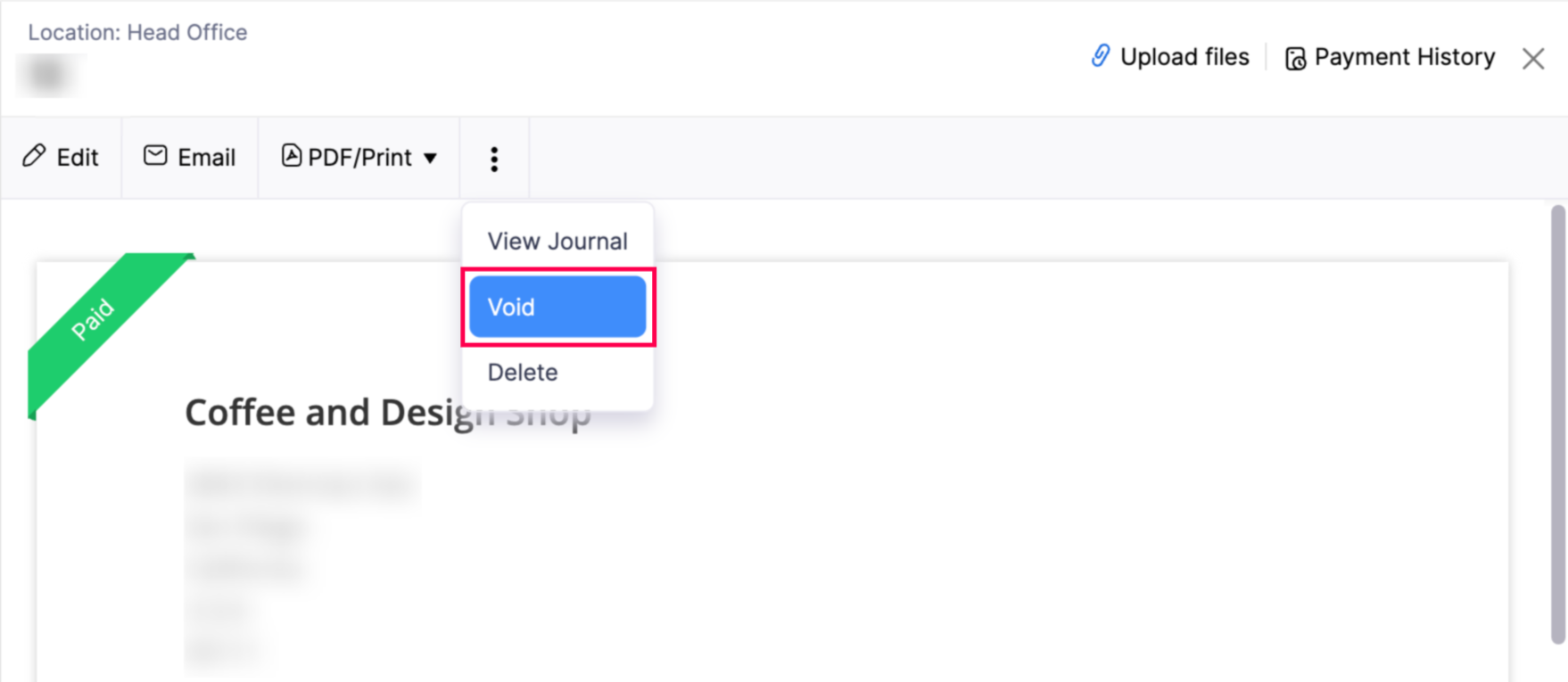
- En la ventana emergente, introduzca la razón para anular el pago y haga clic en Void.
El pago seleccionado se marcará como nulo.
Ver el Diario de un pago
Para ver el diario de un pago:
- Ir a Compras en la barra lateral izquierda y selecciona Pagos realizados.
- Elija un pago para el que desea ver el diario.
- En la página Detalles de pago, haga clic en el icono Más en la parte superior y seleccione Ver diario en el menú desplegable.
El diario para el pago mostrará las cuentas donde se está rastreando el monto del pago.
Perspectiva: En la página Detalles, simplemente puede desplazarse hacia abajo para ver el diario del pago.
Eliminar un pago
Requisito previo: No se puede eliminar un pago que haya registrado reembolsos. Primero, elimine los reembolsos asociados con el pago y, a continuación, proceda con la eliminación. Obtenga más información sobre cómo eliminar un reembolso.
Para eliminar un pago:
- Ir a Compras en la barra lateral izquierda y selecciona Pagos realizados.
- Elija un pago que desea eliminar.
- En la página Detalles de pago, haga clic en el icono Más y seleccione Eliminar en el menú desplegable.
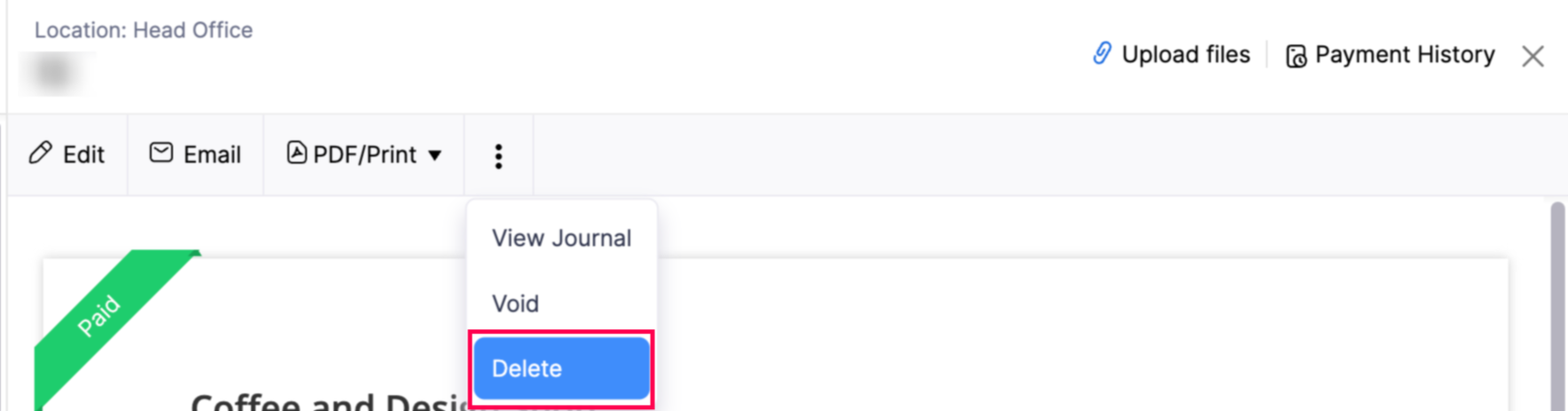
- En la ventana emergente, haga clic en Eliminar para confirmar.
Ahora se eliminará el pago seleccionado.


 Yes
Yes